win10系统怎么设置退出时清除文档打开历史
来源:xitongzhushou.com
时间:2024-11-23 09:51:34 465浏览 收藏
今日不肯埋头,明日何以抬头!每日一句努力自己的话哈哈~哈喽,今天我将给大家带来一篇《win10系统怎么设置退出时清除文档打开历史 》,主要内容是讲解等等,感兴趣的朋友可以收藏或者有更好的建议在评论提出,我都会认真看的!大家一起进步,一起学习!
大家好啊!今天要教大家怎么在win10系统里设置退出时清除文档打开历史。我们在用电脑的时候,都会留下很多文档操作记录,有些朋友想保护自己的隐私,每次都得手动删掉记录。不过,我们可以在电脑关机的时候让它自动删除哦!现在就来看看详细的操作方法吧!
设置方法如下:
1、“win+R”快捷键开启运行,输入“gpedit.msc”,回车打开。
2、进入到组策略编辑器界面后,点击左侧栏“用户配置”中的“管理模板”。

3、接着点击其中的“开始菜单和任务栏”选项。
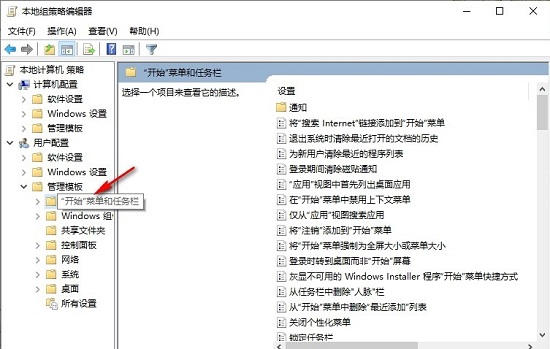
4、然后找到右侧中的“退出系统时清除最近打开的文档的历史”双击打开。
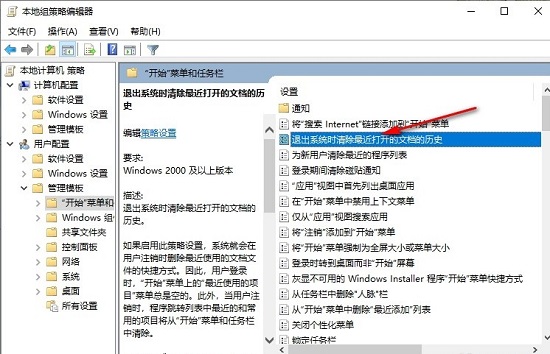
5、最后在打开的窗口中,将“已启用”勾选上即可。
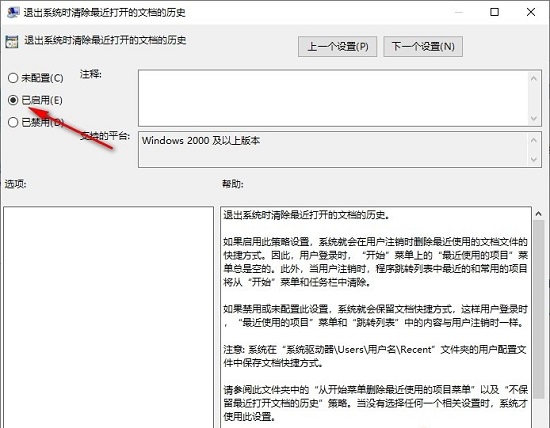
今天带大家了解了的相关知识,希望对你有所帮助;关于文章的技术知识我们会一点点深入介绍,欢迎大家关注golang学习网公众号,一起学习编程~
声明:本文转载于:xitongzhushou.com 如有侵犯,请联系study_golang@163.com删除
相关阅读
更多>
-
501 收藏
-
501 收藏
-
501 收藏
-
501 收藏
-
501 收藏
最新阅读
更多>
-
470 收藏
-
373 收藏
-
229 收藏
-
171 收藏
-
340 收藏
-
365 收藏
-
421 收藏
-
237 收藏
-
249 收藏
-
206 收藏
-
459 收藏
-
348 收藏
课程推荐
更多>
-

- 前端进阶之JavaScript设计模式
- 设计模式是开发人员在软件开发过程中面临一般问题时的解决方案,代表了最佳的实践。本课程的主打内容包括JS常见设计模式以及具体应用场景,打造一站式知识长龙服务,适合有JS基础的同学学习。
- 立即学习 543次学习
-

- GO语言核心编程课程
- 本课程采用真实案例,全面具体可落地,从理论到实践,一步一步将GO核心编程技术、编程思想、底层实现融会贯通,使学习者贴近时代脉搏,做IT互联网时代的弄潮儿。
- 立即学习 516次学习
-

- 简单聊聊mysql8与网络通信
- 如有问题加微信:Le-studyg;在课程中,我们将首先介绍MySQL8的新特性,包括性能优化、安全增强、新数据类型等,帮助学生快速熟悉MySQL8的最新功能。接着,我们将深入解析MySQL的网络通信机制,包括协议、连接管理、数据传输等,让
- 立即学习 500次学习
-

- JavaScript正则表达式基础与实战
- 在任何一门编程语言中,正则表达式,都是一项重要的知识,它提供了高效的字符串匹配与捕获机制,可以极大的简化程序设计。
- 立即学习 487次学习
-

- 从零制作响应式网站—Grid布局
- 本系列教程将展示从零制作一个假想的网络科技公司官网,分为导航,轮播,关于我们,成功案例,服务流程,团队介绍,数据部分,公司动态,底部信息等内容区块。网站整体采用CSSGrid布局,支持响应式,有流畅过渡和展现动画。
- 立即学习 485次学习
